恢复win8系统联想笔记本一键恢复出厂设置的操作方法
时间:2021-09-25 13:33 编辑:admin
根据小伙伴们的反馈以及小编自己的观察,发现win8系统联想笔记本一键恢复出厂设置的问题是很多朋友的困扰,于是小编就在网上搜集整理了win8系统联想笔记本一键恢复出厂设置的一些处理步骤,小编把总结的关于win8系统联想笔记本一键恢复出厂设置的方法了教给大家,只需要遵循1.首先打开笔记本。在笔记本电脑桌面点击:联想一键恢复 2.接着会弹出选项,点击“系统备份”进入备份设置的步骤,下面就是大家期待已久的win8系统联想笔记本一键恢复出厂设置的具体步骤了。
1.首先打开笔记本。在笔记本电脑桌面点击:联想一键恢复

2.接着会弹出选项,点击“系统备份”进入备份设置
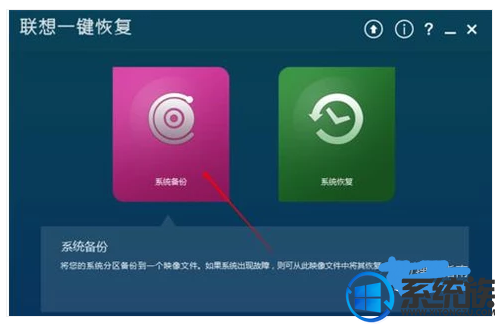
3.进入之后选择备份存放的目录。选择好之后点击下面的下一步
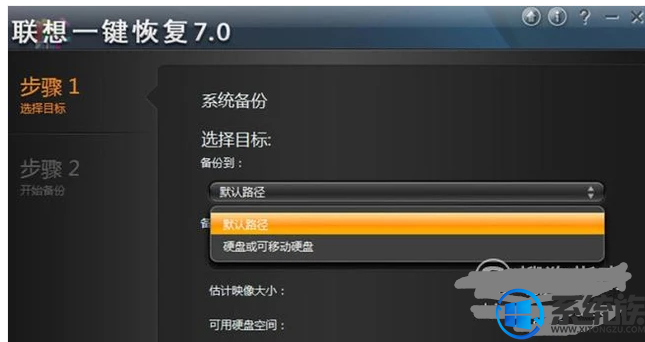
4.在新弹出的页面点击开始备份。耐心等待5-10分钟就会自动备份完成。
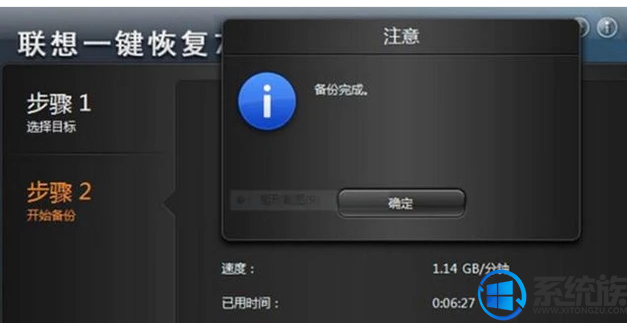
5.备份完成之后点击上面的“系统恢复”选项

6.接着而在弹出的页面选择点击下一步。
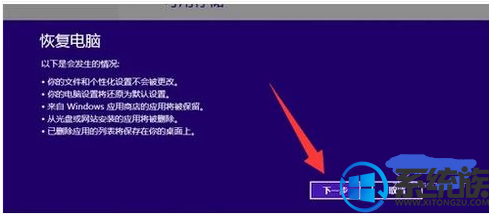
7.之后选择:从用户备份恢复。点击右侧的下一步
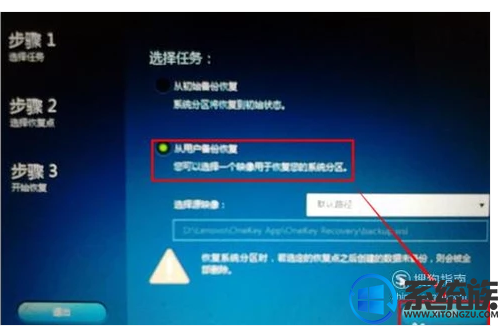
8.在出现的页面直接点击下一步就开始自动安装了。耐心等待15-30分钟安装完成就会重启电脑。

以上就是win8联想电脑的一键恢复的使用方法,今天的分享希望对你有所帮助
1.首先打开笔记本。在笔记本电脑桌面点击:联想一键恢复

2.接着会弹出选项,点击“系统备份”进入备份设置
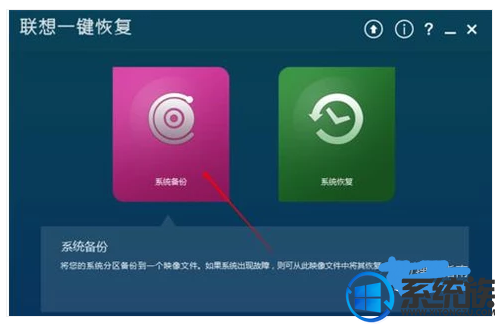
3.进入之后选择备份存放的目录。选择好之后点击下面的下一步
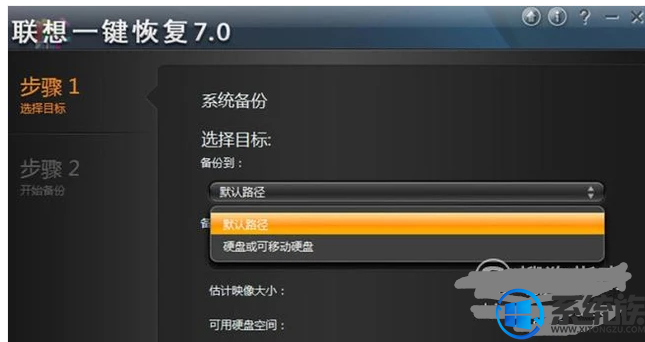
4.在新弹出的页面点击开始备份。耐心等待5-10分钟就会自动备份完成。
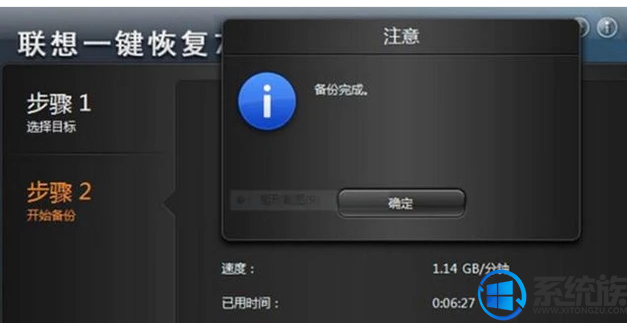
5.备份完成之后点击上面的“系统恢复”选项

6.接着而在弹出的页面选择点击下一步。
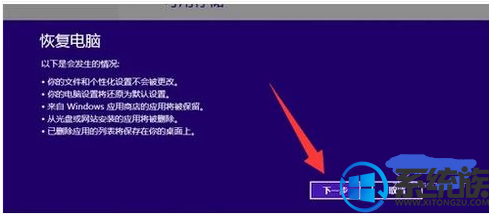
7.之后选择:从用户备份恢复。点击右侧的下一步
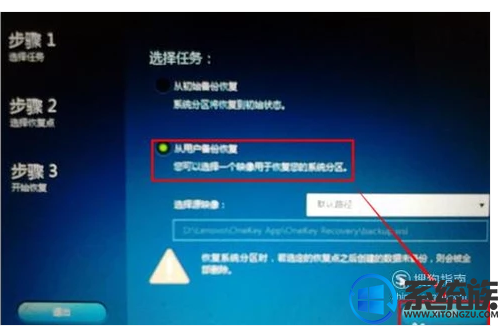
8.在出现的页面直接点击下一步就开始自动安装了。耐心等待15-30分钟安装完成就会重启电脑。

以上就是win8联想电脑的一键恢复的使用方法,今天的分享希望对你有所帮助
以上就是小编分享的win8系统联想笔记本一键恢复出厂设置的操作方法有碰到这样问题的用户们不妨可以按照上面的方法步骤来进行解决吧,欢迎继续关注,后续会有更多精彩!


















共0条
以上留言仅代表用户个人观点,不代表本站立场
立即评论